Afin de configurer un domaine pour un service spécifique, vous devez spécifier un enregistrement DNS qui pointera vers le serveur desservant tel ou tel service.
Voici un exemple :
Vous disposez d'un domaine domain.tld et vous souhaitez y configurer un service de messagerie, qui sera servi par le serveur fastmail.tld et le site Web hébergé sur le serveur VPS acheté.
Remarque : les serveurs DNS et les enregistrements DNS sont des définitions différentes, les serveurs DNS contiennent donc des enregistrements DNS. Dans notre exemple, nous utilisons domain.tld (domaine de premier niveau).
1. Déterminez le serveur DNS de notre domaine
whois domain.tld
...
...
ou via le lien :
https://synay.net/whois?query=domain.tld
...
...
Après avoir choisi les serveurs DNS, nous savons désormais que nos enregistrements pour le domaine demandé se trouvent sur ces serveurs. Ces serveurs appartiennent au service d'hébergement DNS et sont gérés dans votre compte personnel.
2. Gestion des enregistrements DNS
Connectez-vous à votre compte personnel en utilisant votre adresse email comme identifiant et saisissez votre mot de passe. Sélectionnez l'élément de menu Services - Hébergement DNS.
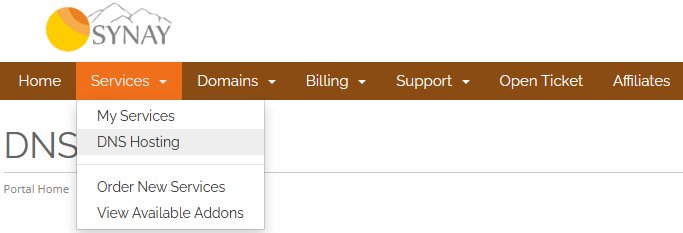
2.1 Sélectionnez un domaine dans la liste et cliquez sur l'icône d'édition.

Voici l'éditeur d'enregistrements DNS pour votre domaine, en conséquence, en modifiant les enregistrements qu'il contient, vous modifierez l'adressage des services de votre domaine. Dans le cas du courrier, vous devez spécifier l'enregistrement MX du serveur de messagerie en service. Pour le site basé sur notre exemple, indiquez dans l'enregistrement A l'adresse ip du serveur VPS sur lequel il se trouve.
2.2 Ajouter une nouvelle entrée
Pour ajouter une nouvelle entrée, utilisez le bouton - Ajouter une entrée.

Après l'ajout, n'oubliez pas d'appliquer les modifications à l'aide du bouton Enregistrer les modifications.
3. Ajout d'un nouveau domaine
En mode visualisation de la liste des domaines à la racine du service d'hébergement DNS, cliquez sur le bouton - Ajouter une zone, dans la fenêtre qui apparaît, saisissez le nom de domaine et indiquez l'adresse IP du serveur sur lequel il se trouve.
3.1 Sélection d'un ensemble d'enregistrements.
En option, vous pouvez sélectionner un ensemble d'enregistrements qui seront ajoutés lors de l'ajout, ce qui vous fera gagner du temps lors de la configuration des services populaires de votre domaine.

Cliquez sur le bouton - Ajouter une zone et vérifiez l'exactitude de toutes les entrées.
4. Temps de mise à jour des informations sur les serveurs racine
Après avoir modifié le serveur DNS de votre compte personnel en
- ns1.nodename.ru
- ns2.nodename.ru
Les modifications prendront effet dans les 24 heures.
Remarque : Le service d'hébergement virtuel utilise ses propres serveurs DNS et ils ne sont pas associés au service d'hébergement DNS.

